iPhoneのロック画面のパスワードが変更できない状況に陥ったことはありませんか?確かに、これは誰でも簡単にイライラしてしまう問題ですしかし、iPhoneのロック画面のパスワードを変更する方法についてのこのガイドがあなたの悩みを解決しますので、心配しないでください。この記事は、あなたが行き詰まったとき、つまり最も必要としているときに役立つ、信頼できるガイドです。画面パスコードを忘れてしまったときに更新、またはロック画面のパスワードを変更する方法に加えて、どんな選択肢があるのかをご紹介します。
どのような場面で画面のパスコード入力が必要ですか?
では、どのような場合に画面のパスコードを入力することになるのでしょうか。ここでは、いくつかのケースをご紹介します。
- デバイスを再起動したとき。
- メディカルIDを確認しようとしたとき。
- iPhoneで緊急SOSを使おうとしたとき。
- Face ID、またはTouch ID を使用してiPhoneのロックを解除しようとして、5回失敗したとき。
- ユーザーが要求していない遠隔ロックの操作をiPhoneが受信したとき。
- 過去6日間以上、パスコードを使用していないとき。また、2日以上iPhoneのロックを解除していないとき。
iPhoneのロック画面のパスワードを変更する方法
ここでは、iPhoneのロック画面のパスワードを変更するのに役立つステップバイステップガイドをご紹介します。
- 設定からFace IDとパスコードを選択します。
- 求められたら、6桁のパスコードを入力します。
- パスコードの変更に進みます。
- もう一度、古いパスコードを入力します。
- 新しいパスコードを設定する必要がありますが、その前にパスコードオプションに進みます。
- 4桁のコードを作成するか、2種類のカスタムパスコードを作成するか、どちらかを決めます。
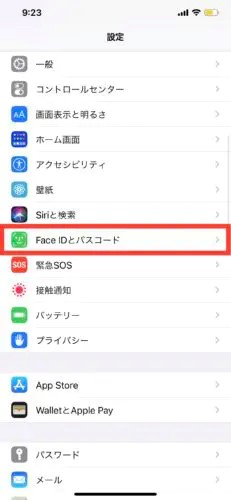
iPhoneのロック画面のパスワードを変更する
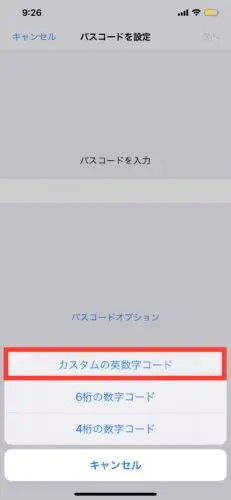
コードの種類を選択する
これらの手順は、Face IDでなくTouch IDを使用する旧モデルでも変わりはありません。
iPhoneが自動でロックするタイミングを変更する方法
では、iPhoneが自動ロックされたらどうしましょうか?どのようにパスワードを変更するのでしょうか?ここでは、その手順をご紹介します。
- 設定ボタンを押します。
- 画面表示と明るさに進みます。
- 自動ロックをタップして、時間の長さを設定します。
ヒント:iCloudキーチェーンを使ってパスワードを保存する
Appleデバイスに搭載されたiCloudキーチェーンのおかげで、パスワード管理がとても簡単になりました。iCloudキーチェーンは、Appleのエコシステムに深く組み込まれており、ウェブサイトやアプリのパスワード、Wi-Fiネットワーク情報、クレジットカード情報などを安全に保管することができます。
iCloudキーチェーンは、あなたのセキュリティコードが簡単に漏洩しないように、セキュリティを強化するための推奨事項を同様に提供します。256ビットのAES暗号化により、万が一のデータ流出にも、パスワードマネージャーなら安心です。
誤ったパスコードを何度も入力した後にiPhoneのロック解除する方法
率直に言うと、この問題は多くの人が経験しています。特にパスコードに関しては、私も物忘れの被害者です。私が何度か経験したように、万が一、iPhoneのパスコードを忘れてしまった場合、何度試しても失敗して、iPhoneは間違いなく使えなくなってしまいます。
したがって、この段階では、古いパスコードを削除するために、iPhoneをリセットする必要があります。その後、新しいパスコードを作成することができます。
Mobitrix LockAway は、忘れてしまったパスコードを削除することができるツールの1つです。言い換えれば、20分以内にパスコードを使わずにiPhoneやiPadのロックを解除することができます。
Mobitrixの研究開発チームは、iOSのクラッキングにおいて10年以上の経験を有しています。彼らは100%のプライバシー保護とセキュリティを提供し、デバイスのロックを解除することを得意としています。最も良い点は、たとえ技術に精通していなくても、誰でもこのツールを使用できることです。
Mobitrix Lockawayで解除できるスクリーンロックの一部をご紹介します。
- 英数字のパスコード
- Face ID
- Touch ID
- 4桁/6桁のパスコード
では、このツールを必要とするシーンを見ていきましょう。
- スマホの画面が割れたとき
- Touch IDやFace IDが上手く機能しないとき。
- 中古のiPhoneやiPadを購入したとき。
- パスコードの試行回数が多く、端末が使えなくなってしまったとき。
- パスコードを忘れたとき。
テキストガイドを読むことに飽きてしまった方は、以下のビデオガイドをご覧ください。
手順:
- Mobitrix LockAwayをダウンロードし、インストールします。
- メインメニューの画面パスコードの解除ボタンを選択し、クリックします。
- iPhoneのパスコードを削除するために、開始をクリックします。キーファイルはすぐに検出されます。
- キーファイル一式をダウンロードし、解凍します。
- 開始をクリックして、解凍を開始します。
- 解凍後、ロック解除の開始をクリックします。
- これでロック解除は完了です。
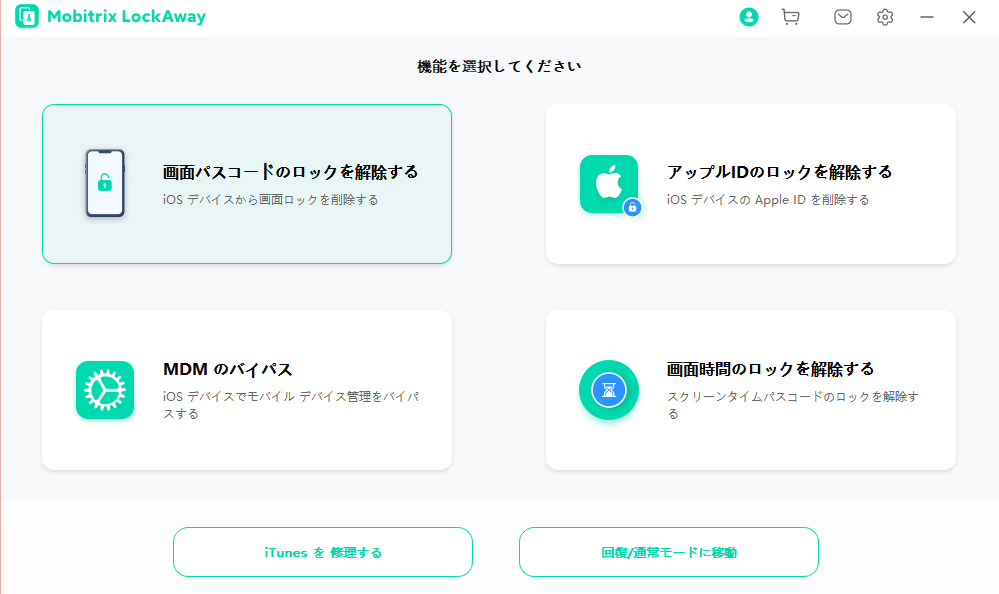
ホームの画面パスコードロックを解除する
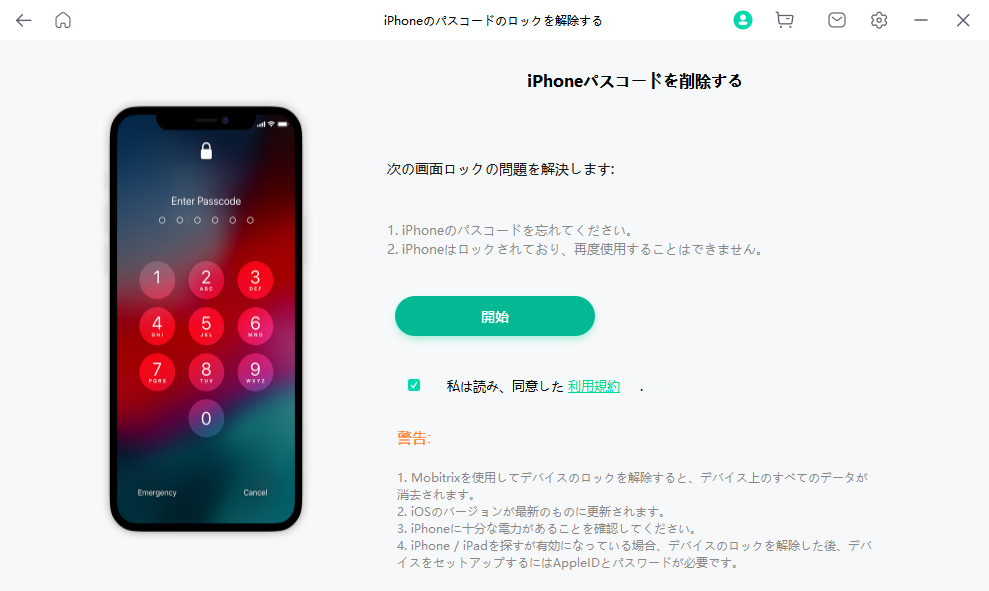
画面パスコードを削除
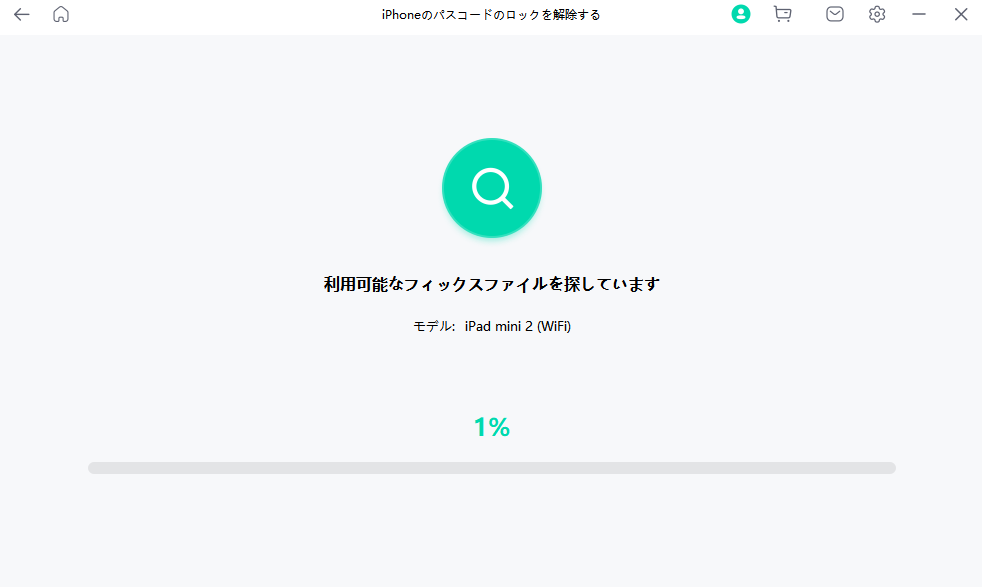
キーファイルを検出中の画面パスコードを解除する
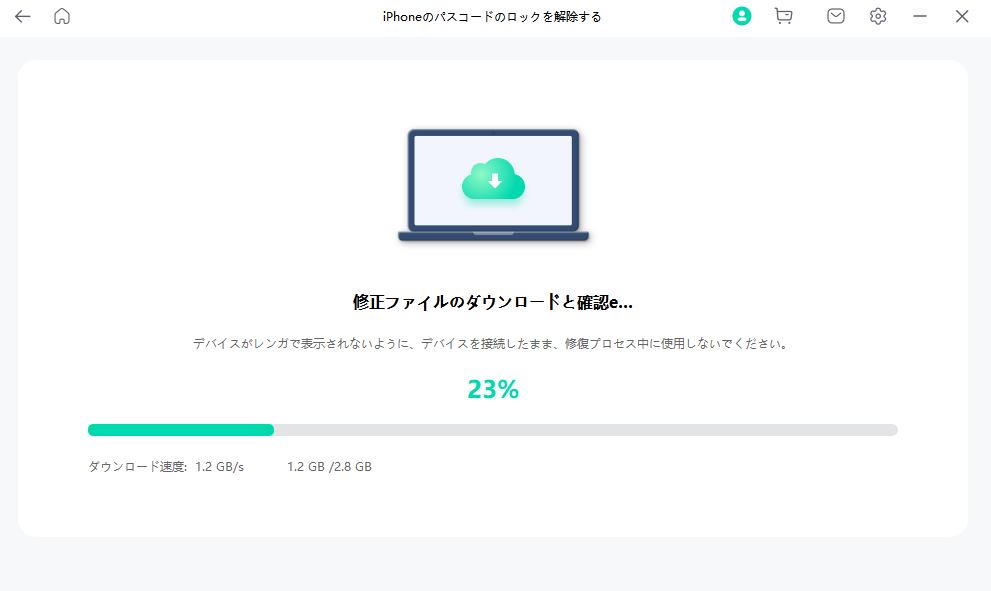
画面ロック解除のパスコードのダウンロードとKeyfileの検出をする
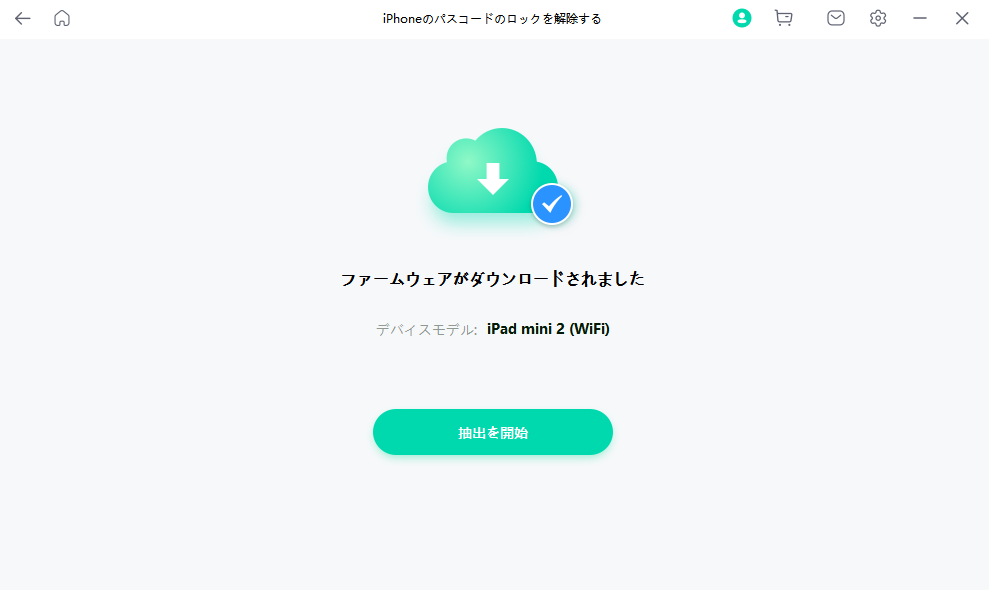
画面パスコード解除ファームウェアがダウンロードが完了
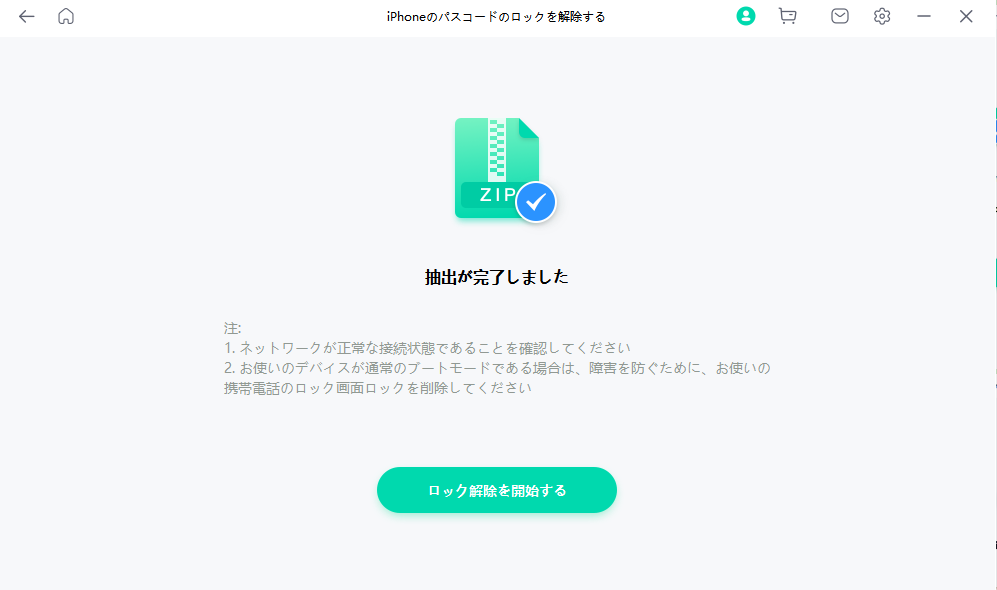
画面パスコードを解除して、画面ロックを解除する
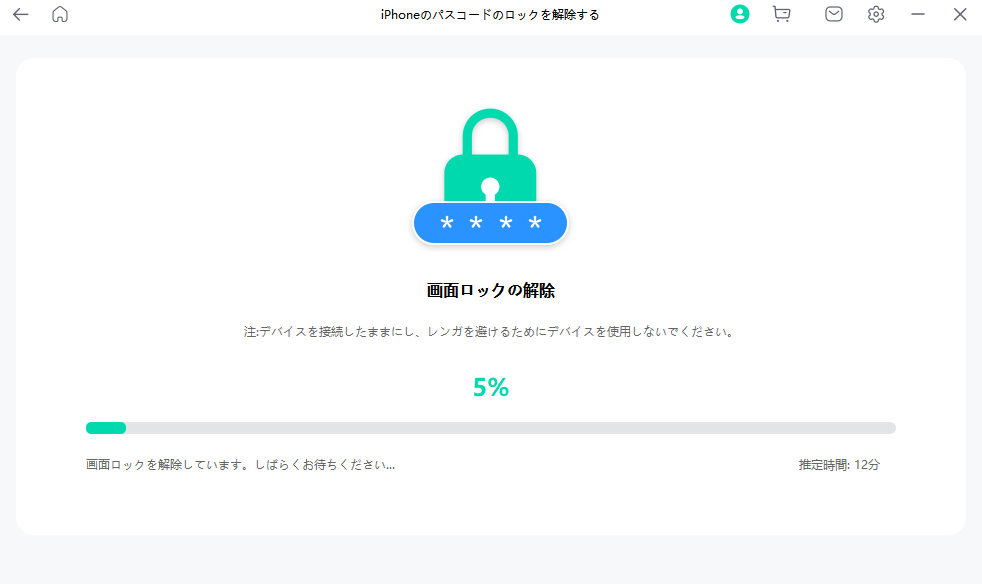
ロック解除画面のパスコード解凍が完了
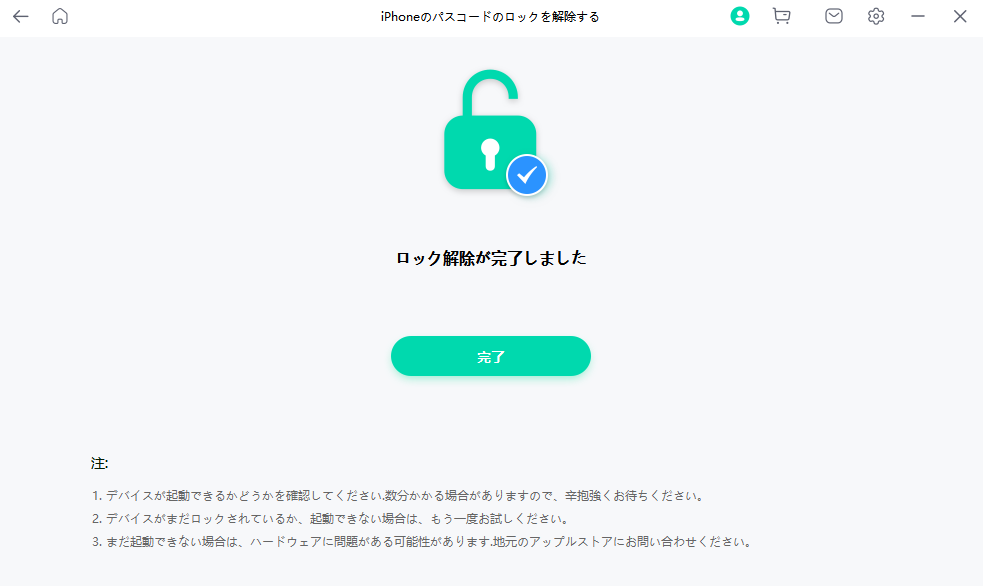
画面パスコードロック解除が完了
結論から言うと、iPhoneのロック画面のパスワードを変更するベストな方法は、Mobitrix LockAwayを使うことだと思います。このアプリを使用することにより、複雑な手順を行う手間を省くことができます。iPhoneやiPadのロックを解除するのが面倒、技術に疎い、あるいは急いでいる、そんなあなたには、このMobitrix Lockawayが最適です。


